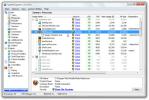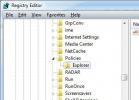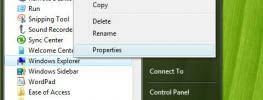Πώς να ενεργοποιήσετε το Hyper-V στα Windows 10
Το Hyper-V επιτρέπει την εκτέλεση εικονικών μηχανών σε σύστημα Windows. Είναι δυνατή η εκτέλεση εικονικών μηχανών χωρίς το Hyper-V, ωστόσο, κάνει τα πράγματα πολύ πιο εύκολα. Πρώτον, επιτρέπει σε έναν VM να έχει άμεση πρόσβαση στο υλικό του συστήματός σας. Όπως μπορείτε να φανταστείτε, δεν χρειάζεται ο καθένας να εκτελεί VM και αυτός είναι ο λόγος για τον οποίο το Hyper-V δεν είναι πάντα από προεπιλογή στα περισσότερα συστήματα. Εάν πρόκειται να εκτελέσετε ένα VM, είναι καλή ιδέα να ελέγξετε εάν το Hyper-V είναι ενεργοποιημένο. Εάν δεν είναι, θα σας δείξουμε πώς να ενεργοποιήσετε το Hyper-V.
Απαιτήσεις Hyper-V
Το Hyper-V είναι μια υπηρεσία της Microsoft που απαιτεί την εκτέλεση συγκεκριμένου υλικού. Με λίγα λόγια, τα ακόλουθα είναι οι βασικές απαιτήσεις για υποστήριξη Hyper-V
- CPU Intel ή AMD που υποστηρίζει εικονικοποίηση και μετάφραση διευθύνσεων δεύτερου επιπέδου (SLAT)
- Μια έκδοση 64-bit των Windows 10 ή των Windows 8 / 8.1
- RAM 4 GB
Ελέγξτε την υποστήριξη Hyper-V
Υπάρχουν δύο διαφορετικοί τρόποι για να ελέγξετε εάν το σύστημά σας υποστηρίζει Hyper-V. Η πρώτη και η ευκολότερη μέθοδος είναι να ελέγξετε το Task Manager.
Ανοίξτε τη Διαχείριση εργασιών και μεταβείτε στην καρτέλα Απόδοση. Επιλέξτε CPU από τη στήλη στα δεξιά και κοιτάξτε κάτω από το γράφημα που απεικονίζει τη χρήση της CPU. Θα πρέπει να δείτε μια επιλογή που ονομάζεται «Εικονικοποίηση». Θα ενεργοποιηθεί ή θα απενεργοποιηθεί. Εάν δεν βλέπετε αυτήν την επιλογή, η CPU σας δεν υποστηρίζει Hyper-V.

Η δεύτερη μέθοδος που θα σας πει επίσης εάν η CPU σας υποστηρίζει SLAT ή όχι είναι να χρησιμοποιήσετε Βοηθητικό πρόγραμμα Coreinfo της Microsoft.
Κατεβάστε το βοηθητικό πρόγραμμα και εξαγάγετε το. Ανοίξτε τη γραμμή εντολών με δικαιώματα διαχειριστή και χρησιμοποιήστε την εντολή cd για να μεταβείτε στον εξαγόμενο φάκελο. Εκτελέστε την ακόλουθη εντολή. Η έξοδος θα σας πει εάν η CPU σας υποστηρίζει Hyper-V ή όχι.
coreinfo.exe –v

Ενεργοποίηση Hyper-V
Υποθέτοντας ότι εκτελέσατε τους παραπάνω ελέγχους και το σύστημά σας υποστηρίζει Hyper-V, ίσως χρειαστεί να το ενεργοποιήσετε. Δεν μπορείτε να ενεργοποιήσετε το Hyper-V μέσα από τα Windows 10. Πρόκειται για ρυθμίσεις BIOS που σημαίνει ότι πρέπει να το κάνετε πρόσβαση στο BIOS για να ενεργοποιήσετε το Hyper-V.
Η διάταξη του BIOS δεν είναι η ίδια σε όλους τους επιτραπέζιους και φορητούς υπολογιστές. Θα πρέπει να το εξερευνήσετε για να βρείτε την επιλογή. Ορισμένα BIOS ενδέχεται να έχουν μια αποκλειστική καρτέλα Εικονικοποίηση, ενώ άλλα ενδέχεται να έχουν επιλέξει τις Ρυθμίσεις για προχωρημένους ή Ασφάλεια.
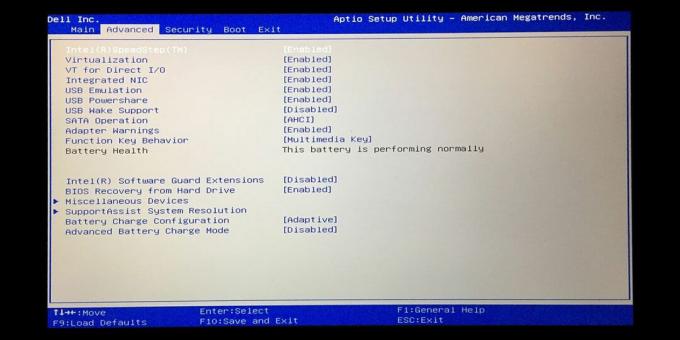
Το μόνο που χρειάζεται να κάνετε είναι να βρείτε την επιλογή στο BIOS, πατήστε Enter για να το επιλέξετε και χρησιμοποιήστε τα πλήκτρα πάνω / κάτω βέλους για να αλλάξετε το Disabled σε Enabled. Μετά από αυτό, πατήστε το πλήκτρο F10 για να αποθηκεύσετε την αλλαγή και εκκινήστε το σύστημά σας όπως συνήθως.
Χρησιμοποιήστε τους ίδιους ελέγχους στην προηγούμενη ενότητα για να βεβαιωθείτε ότι έχετε ενεργοποιήσει σωστά το Hyper-V και είστε έτοιμοι.
Έρευνα
Πρόσφατες δημοσιεύσεις
Εξερεύνηση συστήματος: Advance Windows Task Manager & Process Controller
Εξερεύνηση συστήματος είναι ένας προηγμένος διαχειριστής εργασιών π...
Πώς να ενεργοποιήσετε την προσθήκη / κατάργηση προγραμμάτων όταν απενεργοποιείται από έναν ιό
Αντιμετωπίζετε πρόβλημα με το άνοιγμα Προσθαφαίρεση προγραμμάτων απ...
Πώς να ελέγξετε το σκληρό σας δίσκο για σφάλματα και να το διορθώσετε
Εάν αντιμετωπίζετε σφάλματα σκληρού δίσκου, όπως σφάλματα ανάγνωσης...